 Tutoriel système
Tutoriel système
 Série Windows
Série Windows
 Comment résoudre le problème selon lequel l'écran de l'ordinateur WIN7 dépasse la plage de fréquences de fonctionnement
Comment résoudre le problème selon lequel l'écran de l'ordinateur WIN7 dépasse la plage de fréquences de fonctionnement
Comment résoudre le problème selon lequel l'écran de l'ordinateur WIN7 dépasse la plage de fréquences de fonctionnement
php Editor Le moniteur d'ordinateur Zimo Win7 dépasse le problème de la plage de fréquence de fonctionnement, qui est un problème courant que de nombreux utilisateurs rencontrent lorsqu'ils utilisent des ordinateurs. Lorsque l'affichage dépasse la plage de fréquences de fonctionnement, l'écran devient noir ou scintille, ce qui affecte sérieusement l'expérience utilisateur. En réponse à ce problème, cet article vous expliquera comment gérer le moniteur d'ordinateur Win7 dépassant la plage de fréquences de fonctionnement pour aider les utilisateurs à résoudre rapidement ces problèmes.
1. La modification de la résolution sans autorisation entraînera généralement une erreur d'affichage et une invite indiquant : Hors plage de fréquence de fonctionnement apparaîtra.

2. Pour le moment, ne modifiez aucun paramètre. Généralement, le système reviendra automatiquement à la résolution précédente sans que l'utilisateur confirme l'opération.
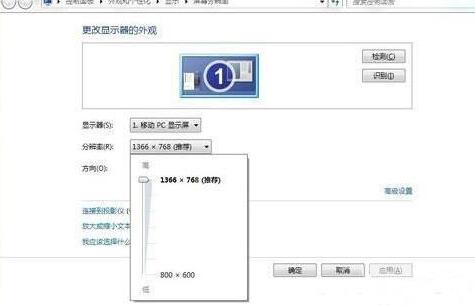
3. Si vous pouvez toujours accéder au système d'exploitation, entrez : desk.cpl pendant le fonctionnement → OK, ouvrez l'élément de réglage pour régler la résolution → Revenez à la résolution adaptée au moniteur actuel (généralement abaissée).
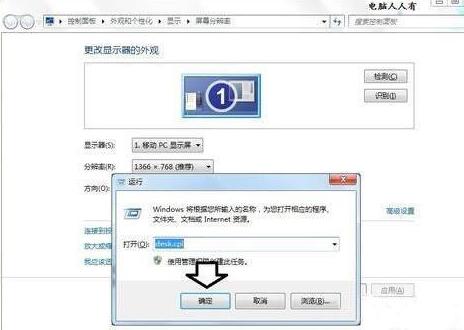
4. Il existe également une situation dans laquelle l'utilisateur modifie le taux de rafraîchissement (l'augmente) sans autorisation, ce qui entraînera également l'affichage d'une invite indiquant que la plage de fréquence de fonctionnement est dépassée. Méthode de réglage : Paramètres avancés → Moniteur → Fréquence de rafraîchissement de l'écran → 60 → OK.
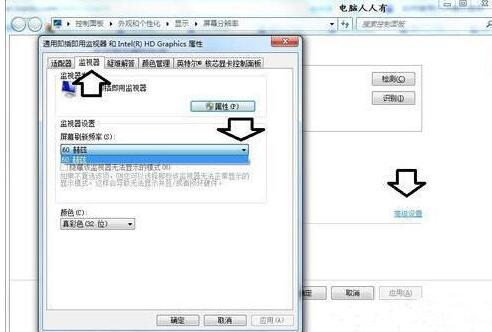
5. Si une invite apparaît soudainement pendant que vous jouez à un jeu : la plage de fréquences de fonctionnement est dépassée, vous pouvez la réajuster à l'aide des paramètres du jeu → Propriétés.
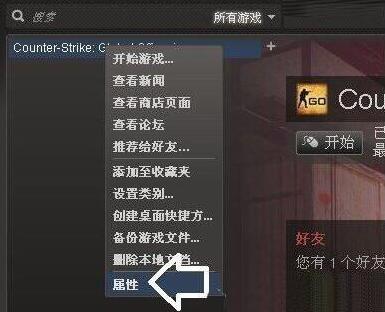
6. Général → Définir les options de démarrage.
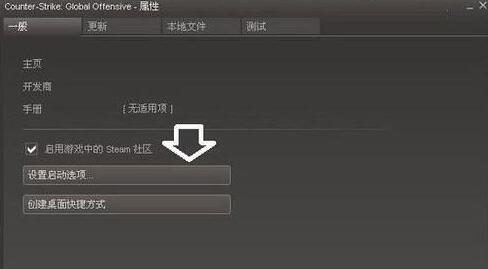
7. S'il y a déjà des paramètres dans les options de démarrage, supprimez-le. Ajoutez ensuite (avec des espaces au milieu) : freq 60 → OK.
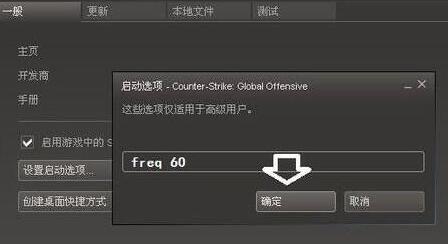
8. Si l'ordinateur est redémarré et qu'un message s'affiche : La plage de fréquence de travail est dépassée. Appuyez ensuite sur le bouton d'alimentation et maintenez-le enfoncé pour la première fois, éteignez l'ordinateur, appuyez à nouveau sur le bouton d'alimentation, redémarrez, appuyez immédiatement sur la touche F8 et utilisez les touches haut et bas pour sélectionner : Activer le mode VGA (généralement disponible uniquement dans le menu de gestion du démarrage du système d'exploitation Windows XP), c'est-à-dire Can.

9. Si le menu du mode VGA n'est pas activé (comme le système d'exploitation Windows 7), vous pouvez essayer d'entrer en mode sans échec et désinstaller le pilote de la carte graphique existant. Il reconnaîtra et réinstallera automatiquement le pilote. programme de pilote de carte graphique, la résolution et le taux de rafraîchissement à ce moment sont tous des valeurs par défaut correctes.
Ce qui précède est le contenu détaillé de. pour plus d'informations, suivez d'autres articles connexes sur le site Web de PHP en chinois!

Outils d'IA chauds

Undresser.AI Undress
Application basée sur l'IA pour créer des photos de nu réalistes

AI Clothes Remover
Outil d'IA en ligne pour supprimer les vêtements des photos.

Undress AI Tool
Images de déshabillage gratuites

Clothoff.io
Dissolvant de vêtements AI

Video Face Swap
Échangez les visages dans n'importe quelle vidéo sans effort grâce à notre outil d'échange de visage AI entièrement gratuit !

Article chaud

Outils chauds

Bloc-notes++7.3.1
Éditeur de code facile à utiliser et gratuit

SublimeText3 version chinoise
Version chinoise, très simple à utiliser

Envoyer Studio 13.0.1
Puissant environnement de développement intégré PHP

Dreamweaver CS6
Outils de développement Web visuel

SublimeText3 version Mac
Logiciel d'édition de code au niveau de Dieu (SublimeText3)

Sujets chauds
 SANC lance le moniteur G52 Plus de 23,8 pouces : FastIPS 2K natif 180 Hz, 799 yuans
Jul 29, 2024 pm 09:57 PM
SANC lance le moniteur G52 Plus de 23,8 pouces : FastIPS 2K natif 180 Hz, 799 yuans
Jul 29, 2024 pm 09:57 PM
Selon les informations de ce site du 29 juillet, SANC a lancé un moniteur G52 en décembre de l'année dernière, avec un 23,8 pouces 2K180Hz, avec un prix de départ de 798 yuans. Il a maintenant lancé un moniteur G52Plus, avec un prix de départ de 799 yuans. Par rapport au G52, la gamme de couleurs et la luminosité sont légèrement réduites. Ce moniteur utilise toujours une dalle rapide de 23,8 pouces avec une résolution de 2 560 x 1 440, un taux de rafraîchissement de 180 Hz, une luminosité augmentée à 350 nits, une profondeur de couleur de 10 bits, un temps de réponse de 1 msGTG, une gamme de couleurs 100 % sRGB/97 % DCI-P3, compatible G-Sync. . Ce site Web a remarqué que ce moniteur a également été mis à niveau avec un support de levage et de rotation, et que le design est plus discret. Il est également équipé d'une veilleuse sous l'écran et prend en charge Owl.
 Découvrez des moyens de résoudre les problèmes de ghosting sur les moniteurs HP (Comment éliminer les ghosting sur les moniteurs HP)
Aug 08, 2024 am 01:11 AM
Découvrez des moyens de résoudre les problèmes de ghosting sur les moniteurs HP (Comment éliminer les ghosting sur les moniteurs HP)
Aug 08, 2024 am 01:11 AM
En tant que périphérique informatique courant, les moniteurs HP rencontreront inévitablement certains problèmes. L’un d’eux est le problème des images fantômes. Lorsque nous utilisons des moniteurs HP, du flou, des images fantômes ou un décalage apparaissent sur l'écran, ce qui affectera non seulement notre expérience visuelle, mais réduira également notre efficacité de travail. Comment devrions-nous résoudre ce problème ? Comprendre le phénomène des images fantômes - Les images fantômes se produisent lorsqu'une copie d'un objet ou d'un texte apparaît sur l'écran du moniteur, provoquant un flou ou un chevauchement de l'image. -Les problèmes de fantômes peuvent être causés par divers facteurs, tels que le vieillissement du moniteur, les problèmes de transmission du signal, etc. Vérifiez les câbles de connexion - Vérifiez que les câbles reliant l'ordinateur et le moniteur sont intacts. - Assurez-vous que le câble de connexion est correctement serré et qu'il n'est pas desserré ou cassé. Ajustez la résolution et le taux de rafraîchissement - dans les paramètres du système d'exploitation
 Le moniteur KTC '25GR950' 24,5 pouces est désormais disponible : 1080P 180Hz Fast IPS, 579 yuans
Aug 19, 2024 pm 10:45 PM
Le moniteur KTC '25GR950' 24,5 pouces est désormais disponible : 1080P 180Hz Fast IPS, 579 yuans
Aug 19, 2024 pm 10:45 PM
Selon les informations de ce site le 19 août, KTC a lancé aujourd'hui un moniteur de 24,5 pouces avec le numéro de modèle « 25GR950 » sur JD.com. Ce moniteur est doté de « 1080P180Hz » et le prix initial est de 579 yuans au moment de la publication. sur ce site, la machine n'est pas encore affichée. Heure de vente spécifique. Selon les rapports, ce moniteur utilise un panneau de résolution 1920 x 1080 180 Hz, une vitesse de réponse de 1 ms, un rapport de contraste statique de 1000:1, une luminosité de 350 nits, prend en charge les couleurs 8 bits et couvre 99 % sRGB et 95 % DCI. Gamme de couleurs P3. Ce support de moniteur prend en charge l'inclinaison et le corps du moniteur prend en charge le montage mural VESA100 x 100 mm. Il fournit 1 interface DP1.4, 2 interfaces HDMI2.0 et 1 3.
 AOC lance le moniteur 'U24P10R' 23,8 pouces : 4K 60 Hz + 90 W PD USB-C, 1 699 yuans
Aug 16, 2024 am 07:34 AM
AOC lance le moniteur 'U24P10R' 23,8 pouces : 4K 60 Hz + 90 W PD USB-C, 1 699 yuans
Aug 16, 2024 am 07:34 AM
Selon les informations de ce site du 15 août, AOC a lancé aujourd'hui un modèle de moniteur de 23,8 pouces « U24P10R » sur JD.com. Ce moniteur est doté de « 4K60Hz + 90WPD USB-C » et est actuellement en vente, avec un prix initial de 1 699. yuan. Selon les rapports, ce moniteur est équipé d'un panneau IPS 60 Hz d'une résolution de 3840 x 2160, d'une luminosité de 400 nits, d'une vitesse de réponse de 4 ms, d'un rapport de contraste statique de 1300:1, prend en charge les couleurs 10 bits et couvre 100 % sRGB et 95. % gamme de couleurs DCI-P3. De plus, ce support de moniteur prend en charge l'inclinaison/le levage/la rotation/l'inclinaison, le corps du moniteur prend en charge le montage mural VESA de 100 x 100 mm et fournit 2 interfaces HDMI2.0 et 1 DP1.
 Le moniteur AOC 'Q24B35' 23,8 pouces est désormais disponible : 2K 120 Hz, 749 yuans
Aug 17, 2024 pm 07:44 PM
Le moniteur AOC 'Q24B35' 23,8 pouces est désormais disponible : 2K 120 Hz, 749 yuans
Aug 17, 2024 pm 07:44 PM
Selon les informations de ce site le 17 août, AOC a lancé aujourd'hui un modèle de moniteur de 23,8 pouces « Q24B35 » dans le magasin phare de JD. Ce moniteur est doté de « 2K120 Hz », mais il est actuellement en rupture de stock. du moniteur est de 749 yuans. Selon les rapports, ce moniteur utilise un panneau IPS de 120 Hz d'une résolution de 2 560 x 1 440, une luminosité de 250 nits, un rapport de contraste statique de 1 300 : 1, une vitesse de réponse de 4 ms et prend en charge les couleurs 8 bits. De plus, le support du moniteur prend en charge l'inclinaison/le levage/la rotation/l'inclinaison, le corps principal prend en charge le montage mural VESA100 x 100 mm et fournit 1 interface HDMI2.0 et 1 interface DP1.4. Ce site organise les informations sur les paramètres du moniteur actuellement connus comme suit :
 MSI présente le MAG 321CUPDF : le premier moniteur incurvé bimode au monde, prenant en charge 4K 160 Hz / 1080P 320 Hz
Aug 23, 2024 am 11:17 AM
MSI présente le MAG 321CUPDF : le premier moniteur incurvé bimode au monde, prenant en charge 4K 160 Hz / 1080P 320 Hz
Aug 23, 2024 am 11:17 AM
Selon des informations publiées sur ce site Web le 23 août, MSI a participé au salon des jeux de Cologne en Allemagne et a présenté le nouveau moniteur MAG321CUPDF, prétendant être le premier moniteur incurvé bimode au monde. MSI a initialement montré les détails du moniteur au Salon international de l'informatique de Taipei 2024 qui s'est tenu en juin de cette année, mais le modèle de l'époque était MPG321CUPF, mais maintenant le modèle et la série officiels ont été ajustés et il s'appelle désormais MAG321CUPDF. L'écran MAG321CUPDF mesure 31,5 pouces et prend en charge un taux de rafraîchissement de 160 Hz à une résolution 4K (3840 x 2160) et un taux de rafraîchissement de 320 Hz à une résolution de 1080P. Les utilisateurs peuvent passer à une résolution haute ou à un taux de rafraîchissement élevé selon les besoins. MAG321CUPD
 Zhuowei XL2566X + moniteur de jeu professionnel : dalle Fast TN nouvelle génération + taux de rafraîchissement de 400 Hz, 5699 yuans
Aug 10, 2024 pm 10:41 PM
Zhuowei XL2566X + moniteur de jeu professionnel : dalle Fast TN nouvelle génération + taux de rafraîchissement de 400 Hz, 5699 yuans
Aug 10, 2024 pm 10:41 PM
Selon les informations de ce site du 10 août, le moniteur de jeu professionnel Zhuowei XL2566X+ est désormais disponible sur JD.com, au prix de 5 699 yuans. La page produit montre que le moniteur Zhuowei XL2566X+ utilise un panneau FastTN de nouvelle génération de 24,1 pouces (résolution 1920*1080, luminosité 320cd/㎡), qui est dit « optimisé en fonction de la résolution couramment utilisée par les joueurs professionnels pour fournir des contours ennemis plus clairs ». pour les jeux FPS" ; le nouveau panneau adopte une conception à conduction électrique plus rapide, ce qui améliore encore la vitesse de réponse native des molécules de cristaux liquides et améliore la clarté des images dynamiques. De plus, basé sur la conception matérielle du panneau spécialement optimisée par Zhuowei, DyAc2 peut fournir aux joueurs une meilleure clarté d'image dynamique, améliorant ainsi la perception visuelle globale dans les scènes FPS. Série X+
 Dalle WQHD Rapid VA 180 Hz, MSI lance le moniteur incurvé MAG 275CQPF
Aug 07, 2024 pm 08:18 PM
Dalle WQHD Rapid VA 180 Hz, MSI lance le moniteur incurvé MAG 275CQPF
Aug 07, 2024 pm 08:18 PM
Selon les informations de ce site du 7 août, basées sur les informations des médias étrangers GdM et DisplaySpecifications, MSI a lancé le moniteur à écran incurvé MAG275CQPF le 5 de ce mois. Le MAG275CQPF est équipé d'un panneau RapidVA à courbure 1500R de 27 pouces avec une résolution de 2560 × 1440 (rapport d'aspect 16:9), un taux de rafraîchissement de 180 Hz, un temps de réponse GtG aussi faible que 0,5 ms et prend en charge la synchronisation adaptative Adaptive-Sync. et HDR. L'écran a une luminosité typique de 300 nits, un rapport de contraste statique de 5 000 : 1 et un rapport de contraste dynamique de 1 000 000 : 1. Il prend en charge 8 tramages et 10 profondeurs de couleurs, et la gamme de couleurs couvre 136 % sRGB, 94





